iPhoneをポケットに入れたままマナーモードで使っていると、大切な着信音を鳴らす設定が分からず呼び出しに気付けないことはありませんか。
実は少しの設定を覚えるだけで、端末を振動のままにしつつ特定の連絡先からの呼び出しだけ音で知らせたり、決まった時間だけ音を戻したりできます。これにより仕事中も会議も静けさを守りながら緊急の要件を取り逃しません。
手順はすぐ試せるよう順に示しますので、ご自身のiPhoneを手元に置き、ひとつずつ設定を確認しながら安心できる着信環境を整えてください。
iPhoneマナーモードでも着信音を鳴らす具体的な手順
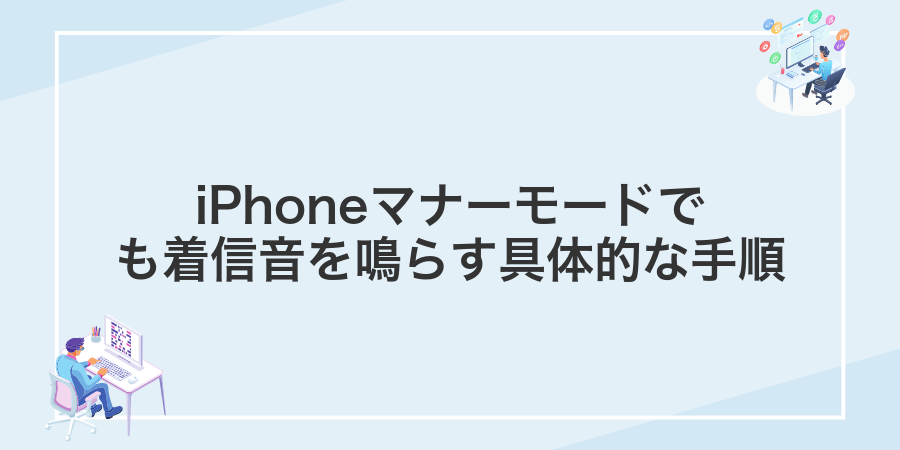
マナーモード中でも大事な着信を逃さない方法は大きく分けて3つあります。
- 連絡先の緊急バイパス設定:サイレント中でも特定の相手からの着信音を鳴らせます。
- Shortcutsのオートメーション活用:プログラマー視点で指定条件の着信時に好きな音声ファイルを再生できます。
- Focusモードの通話許可リスト活用:重要な相手グループの着信を例外扱いにして音を鳴らします。
どの方法も最新iOSに対応しているため、自分の利用シーンに合わせて選べば安心して着信を聞き分けられます。
エンジニア的には、ショートカットで“特定の着信→音声再生”を組むとカスタム通知が自在になるのでおすすめです。
サイドスイッチで即座に鳴らす

サイドスイッチはiPhone本体左側にある物理ボタンです。上にパチっと動かすとサイレントモードが解除されて、通常の着信音がすぐに鳴るようになります。
画面操作がいらないので、バッグやポケットから取り出したままでも瞬時に対応できます。急ぎの電話を逃したくないときにぴったりの方法です。
解除後は、必要に応じてまたサイレントに戻すのを忘れないようにしましょう。そのままにしておくと会議中に大きな音が鳴ってしまうかもしれません。
プログラマー目線のちょっとしたコツとして、ケースの側面が少し高めのものを選ぶとスイッチが誤って動きにくくなります。必要なときだけ確実にパチっと切り替えられます。
①iPhone左側のサイレントスイッチを上向きに倒す
サイレントスイッチは本体左側の上部、音量ボタンのすぐ上にある小さなスイッチです。オレンジ色の部分が見えているとマナーモードなので、指先でそっとスイッチを上向きに倒してください。オレンジが隠れるとリングモードに切り替わり、着信音が鳴るようになります。ケースをつけていると押しにくいことがあるので、爪を使わず指の腹でゆっくり押し戻すのがおすすめです。
②画面上にベルマークが現れて音量バーが点灯するのを確認
音量ボタンを上下どちらかにそっと押すと、画面上にベルマークが現れて、横に音量バーが点灯します。
ベルマークが見えたらマナーモードが解除され、着信音が鳴る状態です。
もしベルマークが出ない場合は、サイレントスイッチが確実に切り替わっているかもう一度ゆっくり操作してみてください。
音量バーが点灯しないとマナーモードのままなので着信音は鳴りません。再度サイレントスイッチを確認しましょう。
③着信テストをして音が出るかチェック
設定が完了したら別のスマホや家族のiPhoneから電話をかけてみましょう。相手が発信ボタンを押したら自分のiPhoneに着信が届くか確かめてください。
着信音が鳴れば成功です。もし小さく感じたらサイドの音量ボタンでボリュームを上げましょう。まだ音が聞こえない場合は前の手順をもう一度チェックすると安心です。
静かな場所でテストすると着信音の聞き取りやすさがアップします
緊急連絡先バイパスで特定の人だけ鳴らす

緊急連絡先バイパスは、指定した相手からの着信だけマナーモードやおやすみモード中でも
家族や上司など、本当に見逃したくない相手を選べるので、大事な連絡だけ確実にキャッチできます。複数の人をまとめて設定したいときは、Macの連絡先アプリでグループ化し、一括編集でバイパスを有効にすると手間が減ります。
設定後はマナーモード中も指定相手の呼び出し音だけバイブやサウンドで知らせてくれるので、「大事な電話を逃したかも」の不安から解放されます。
①連絡先アプリを開いて相手を選ぶ
ホーム画面で連絡先アプリをタップして開き、着信音を個別に鳴らしたい相手の名前を探してタップします。
②編集をタップして着信音を選択
画面右上の編集をタップすると設定画面が編集モードに切り替わります。下にスクロールして着信音欄を見つけてください。
着信音をタップするとリストが展開するので、好みの音を選びます。選択後は自動で確定され、戻った画面に反映されているのが確認できます。
③緊急連絡先バイパスをオンにして完了をタップ
「緊急連絡先バイパス」のスイッチを右にスライドしてオンにします。
画面右上の完了を押すと設定が保存され、マナーモード中でもこの連絡先からの着信音や通知音が鳴るようになります。
④マナーモードにしてテストコールで確認
サイレントスイッチを裏返してマナーモードに切り替えます。もう片方のスマホやパソコンからテストコールをかけて、設定した連絡先の着信音がしっかり鳴るか確かめましょう。もし鳴らない場合は音量ボタンで着信音レベルを上げたり、緊急バイパス設定が有効になっているか再チェックしてください。
時計アプリのアラームを着信代わりに使う

予め電話の予定時間に合わせて時計アプリでアラームをセットしておくと、マナーモード中でも確実に音が鳴ります。
アラームには好きな着信音を選べるうえ、ラベルを「◯◯さんの電話」などにしておけば、音だけでなく表示で誰からかが分かります。時間が分かっている重要な通話にぴったりの方法です。
①時計アプリを開きアラームタブでプラスをタップ
ホーム画面で時計アイコンを探してタップします。画面下部のメニューからアラームを選び、右上の+ボタンを押してください。
②時間を設定してラベルに電話マークなどを入力
スケジュール追加画面で開始と終了の時間を希望どおりにセットします。つぎに「名前とアイコン」をタップし、アイコン一覧から電話のマークを選びます。これで通話用のフォーカスが完成し、大事な電話を逃しません。
③サウンドを好きな着信音に変更して保存
設定アプリの「サウンドと触覚」を開いて「着信音」をタップします。
リストから試したい音をタップするとプレビューが流れます。気に入ったら左上の<で戻るだけで変更が自動保存されます。
購入した着信音がリストにない場合は、iCloudの同期設定で「ミュージック」を有効にしてから再度確認してください。
着信音コントロールを応用してもっと便利に

着信音コントロールの基本をマスターしたら、さらに生活シーンに合わせてカスタマイズしてみましょう。仕事やプライベートで役立つ応用テクを取り入れると、スマホがもっと味方に感じられますよ。
| 応用テクニック | 活用シーン |
|---|---|
| 連絡先ごと音量カスタム | 家族や上司からの着信だけ大きく鳴らす |
| 集中モード連動設定 | 勤務時間外や就寝中でも大事な電話だけ逃さず通知 |
| ショートカット自動化 | 会議開始前にワンタップでサイレント解除&音量アップを実現 |
| バイブパターン併用 | 着信音だけだと気づきにくい場所で振動+音の両方で通知 |
集中モードで時間帯ごとに自動で音を戻す

集中モードを活用すると、設定した時間だけマナーモードを外して着信音を戻せます。このやり方なら深夜は静かにしておいて、翌朝に自動で音あり状態になるので、大事な電話を逃しません。
こんなときにぴったりです。
- スケジュール登録が簡単:曜日や時間を決めるだけで自動切り替え
- 通知のバランス調整:特定の連絡先だけ音を許可できる
- 切り忘れなし:朝や終業後に自分で戻す手間が省ける
設定アプリで集中モードを開きスケジュールを追加
ホーム画面から設定アプリをタップして開きます。
設定一覧をスクロールして集中モードを選びます。
スケジュールを追加したいモード(例: 睡眠や仕事)をタップします。
「スケジュールを追加」をタップし、曜日と開始・終了時刻を設定します。
設定が終わったら画面右上の「完了」をタップして保存します。
ショートカットでイヤホン接続時にマナー解除

イヤホンを挿すだけでマナーモードがオフになるショートカットを作れば、着信音を聞き逃さずに済みます。ケーブルかBluetoothどちらのイヤホンでも反応させられるので、通勤や動画視聴中でもサッと音の設定が切り替わります。
- イヤホン接続をトリガーに自動でマナーモード解除
- 接続環境や時間帯で動作を細かく分岐できる
- プログラマーならではのデバッグで安定動作を実現
ショートカットアプリでオートメーションを作成しBluetooth接続をトリガーにサイレント解除
ホーム画面からショートカットアプリをタップして開きます。まずはここからスタートです。
画面下の「オートメーション」をタップし、画面上部の「+」ボタンから「個人用オートメーションを作成」を選びます。
トリガ一覧から「Bluetooth」を探してタップします。これで機器の接続・切断をきっかけにできます。
一覧に表示されたペアリング済み機器から、サイレント解除したいスピーカーやカーナビを選択します。
「アクションを追加」をタップし、フォーカスから「サイレント(着信モード)をオフにする」を選びます。
右上の「完了」をタップすれば完了です。これで機器接続時に自動でマナーモードがオフになります。
Bluetooth機器の名前が長いと選択リストで見つけにくいことがあります。ペアリング時に分かりやすい名称に変更すると便利です。
AppleWatchでバイブと着信音を同時に受け取る
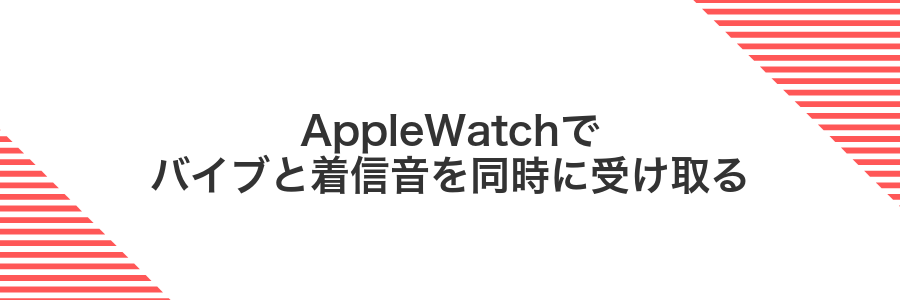
AppleWatchを身につけているときは、iPhoneがマナーモードでも腕元でバイブとサウンドをいっしょに受け取れるようにできます。こうすることで、机の下に置いたままの通知にもすぐ気づけるので、大事な電話を逃しにくくなります。
やり方はシンプルです。iPhoneのWatchアプリで通知ミラーリングをオンにして、Watch側の「サウンドと触覚」設定でサウンドを有効にすればOK。詳しい手順は次のセクションでご紹介します。
Watchアプリでサウンドと触覚をオンにしiPhoneミラーリングを有効化
iPhoneでWatchアプリを開き、画面下部の「マイウォッチ」タブをタップしてください。
「アクセシビリティ」→「サウンドと触覚」までスクロールします。
- サウンド:スイッチをオンにすると音で通知を受け取れます。
- 触覚:スイッチをオンにすると振動で通知を受け取れます。
さらに下にスクロールし「iPhoneミラーリング」のスイッチをオンにしてください。
これでマナーモード中でもApple WatchからiPhoneの着信音と振動を同時に鳴らせるようになります。
よくある質問

- マナーモード中でも特定の着信音を鳴らすにはどうすればいいですか?
-
システムのショートカット機能を使うと、マナーモードでも指定した相手から着信があったときにアラート音を鳴らせます。ショートカットアプリを開き新規オートメーションを作成し「電話がかかってきたとき」をトリガーに設定してください。その後「再生」アクションで好きな音声ファイルを指定すると、マナーモードを無視して音が流れます。初めは手順に迷うかもしれませんが、プログラミング経験があるとアクションの組み合わせを自由にカスタマイズできるので便利ですよ。
- 緊急速報や災害情報を確実に受け取りたいときは?
-
「設定」→「通知」→「緊急速報」をオンにすれば、マナーモードやフォーカスモードに関わらず大音量で警報が鳴ります。通知音量とは別に動作するので、安心して使えます。実際にテストしてみると、他の通知に埋もれずにしっかり鳴るので心強いです。
- 特定のアプリだけ通知音を鳴らすコツは?
-
「フォーカス」→「新規フォーカス」を作成し、許可するアプリとして必要なものだけを選びます。次に「オプション」→「サイレント中に通知を許可」をオンにすると、そのフォーカスが有効なときも指定アプリからの着信だけ音が流れます。コードを書かずに設定だけで実現できるので、プログラマー以外の方にもおすすめです。
マナーモード中でも全ての着信を強制的に鳴らせる?
iPhoneにはマナーモード中の音を無条件でオンにする設定がありません。ただ、緊急バイパスを使えば、マナーモードや集中モードでも指定した相手からの着信音が鳴ります。
緊急バイパスを登録した連絡先は、どんなモード中でも音を届けてくれる安心の仕組みです。家族や仕事の相手など大切な番号にだけ設定しておくのがおすすめです。
全ての着信をまとめて強制オンにする方法はないため、エンジニア的にはショートカットを活用した自動化が便利です。新しい連絡先を追加するときに緊急バイパスを自動でオンにするようにすると、設定を忘れず安心です。
緊急連絡先バイパスで音が出ないときは?
緊急連絡先バイパスは連絡先ごとの通知設定に依存する機能です。連絡先アプリで対象の相手を開き、“着信”→“通知”の画面に進み、緊急バイパスのスイッチがオンになっているか改めて確認してください。
それでも音が出ないときは、iOSの小さな不具合が影響している可能性があります。最新バージョンにアップデートしたあと、一度機内モードのオン・オフや再起動を試してみましょう。連絡先を一度削除して再追加すると設定が正しく反映されることもあります。
アラームは必ず鳴るの?音量ゼロでも平気?
- アラームは必ず鳴るの?音量ゼロでも平気?
-
iPhoneのアラームはマナーモードや消音スイッチの影響を受けずに鳴りますので、目覚ましに安心です。ただし、設定>サウンドと触覚>着信音と通知音で調整する「着信/通知音量」がゼロのままだとアラーム音もほぼ聞こえなくなります。寝坊を防ぐにはアラーム前に音量スライダーを少し上げておくことをおすすめします。
集中モードとマナーモードの違いは?
マナーモードは着信音や通知音をすべて消し、バイブレーションだけを鳴らすシンプルな設定です。サイレントスイッチを切り替えるだけで、音が鳴らない状態にできるので、会議や映画館など即座に静かにしたいときに役立ちます。
一方、集中モードはアプリや連絡先ごとに通知のオン・オフを細かく決められる柔軟な機能です。仕事中だけメッセージを制限したり、家族からの着信だけ許可したり、時間や場所に応じて自動で切り替えることもできます。
ショートカットでサイレントスイッチを切り替えると保証外になる?
結論からいうと安心してください公式のショートカットアプリだけを使ってサイレントスイッチを切り替えても保証外にはなりません。
というのも実際にハードウェアスイッチを操作しているわけではなく、Focusモードや音量設定をソフトウェアで切り替えているだけだからです。物理的な分解や改造には当たらないので、Appleの保証範囲内で安全に試せます。
まとめ

これまでマナーモードでも重要な電話を確実にキャッチするために、連絡先の緊急バイパス設定とFocus(集中モード)の活用方法をご案内しました。
- 連絡先の緊急バイパスをオン:大事な相手の着信音やバイブレーションをマナーモード中でも鳴らす。
- 専用着信音を設定:誰からの着信かひと目でわかるカスタムサウンドにしておく。
- Focusの許可リストを活用:集中モード中でも特定の連絡先だけを着信可能にしておく。
この手順を押さえれば、たとえ画面が暗くても大切な電話を逃さず応答できます。すぐに設定して安心感を手に入れましょう。
